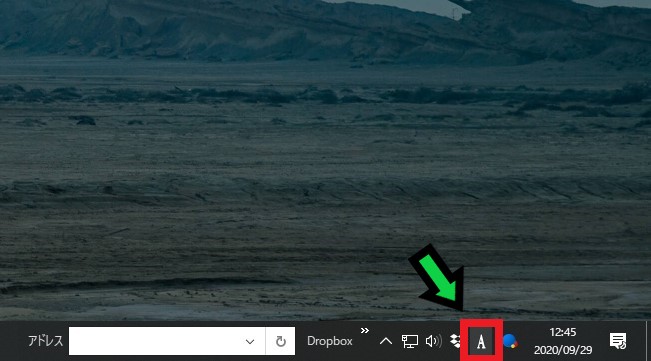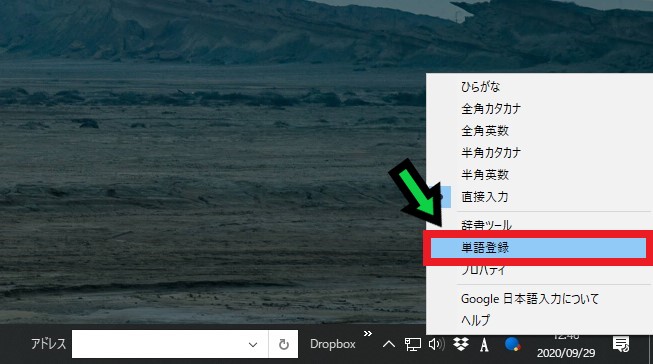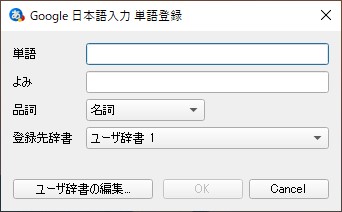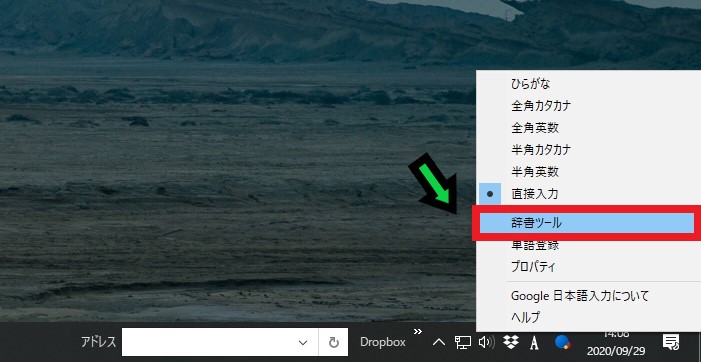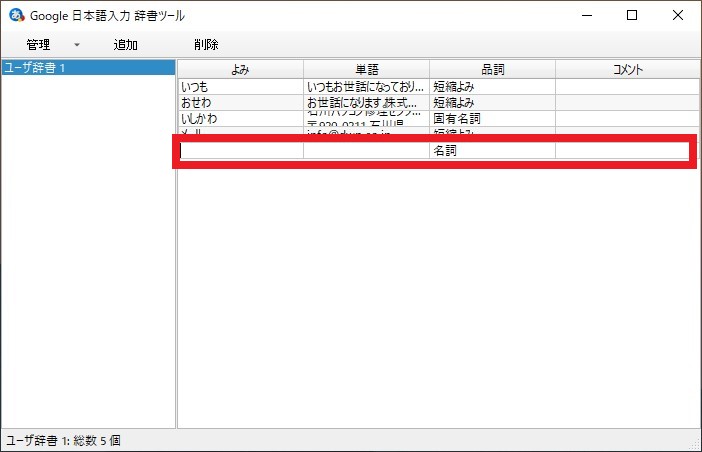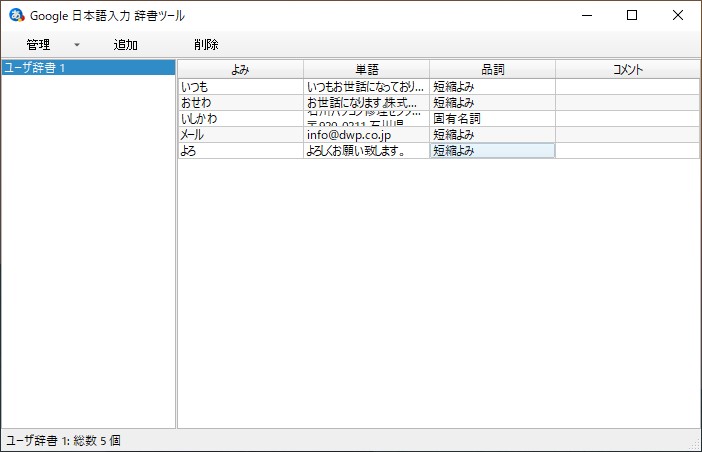作成日:2020/09/29
(更新日:2020/09/29)

こういった疑問に答えます。
Contents
本記事のテーマ
【効率UP】Google日本語入力で辞書登録する方法【Windows10】
記事の信頼性

200社ほどの企業のパソコンサポートを担当していました。
今ではパソコン修理会社を設立して、年間500台以上のトラブル対応を行っております。
この記事から得られる事
Google日本語入力で辞書登録する方法について解説します。
メールアドレスや会社名、メール文頭の文章等、よく使うキーワードを辞書登録することで、文字入力がかなり効率化されます。
この記事を読むことで、簡単にGoogle日本語入力で辞書登録することができます。
今回はGoogle日本語入力で辞書登録を行う方法について紹介します。
Google日本語入力のインストール方法は以下の記事で紹介しています。
【効率UP】Google日本語入力で辞書登録する方法【Windows10】
【前提条件】
・この方法はwindows10での手順です。
【手順】
①画面右下の「A」や「あ」と表示されている箇所で「右クリック」
②「単語登録」をクリック
③単語登録画面が出てくるので、それぞれの項目を入力します
各項目の意味
「単語」・・・入力したい文章を入力します
「よみ」・・・文章を入れるためのキーワードを入力します
「品詞」・・・(任意)入力したい文章の品詞を設定します
(例)
「よろ」と入力して変換した際に「よろしくお願い致します。」を出したい場合
「単語」・・・よろしくお願い致します。
「よみ」・・・よろ
④入力が終わったら、「OK」をクリック
以上で単語登録が完了しました。
続いて連続登録する方法を解説します。
【連続登録】Google日本語入力で辞書登録する方法
【手順】
①画面右下の「A」や「あ」と表示されている箇所で「右クリック」
②「辞書ツール」をクリック
③辞書ツールが開くので、「追加」をクリック
④一番下に空欄が出てくるので、登録したいキーワードを埋めます
⑤以上で単語登録できました。③と④を繰り返して、辞書登録を行ってください。